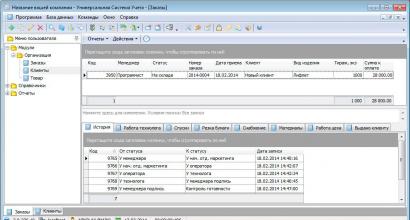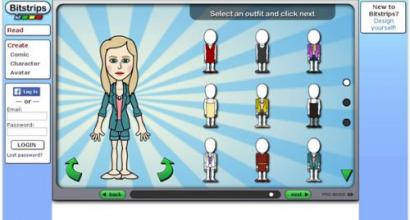Kerangka pelacakan AdWords. Template Pelacakan Google Adwords (2018)
Tag UTM di Google Adwords - untuk apa? Pada artikel ini, saya tidak akan menjelaskan secara rinci arti dari penggunaan tag UTM, sudah banyak yang menulis tentang ini. Paling sering, saya menggunakan tag UTM di AdWords, terutama untuk menganalisis lalu lintas dari sistem ini di Yandex Metrika, yang memberi saya kesempatan untuk membandingkan efektivitas kata kunci edward dan langsung di satu tempat. Namun, ada banyak alasan lain untuk menggunakan tag UTM, misalnya, lalu lintas untuk tag UTM juga nyaman untuk dianalisis di Google Analytics, selain itu, statistik tag UTM sering digunakan di berbagai layanan untuk bekerja dengannya. iklan kontekstual Suka sistem eksternal statistik atau pelacakan konversi.
Atau, misalnya, Anda dapat mengatur substitusi dinamis konten di situs, tergantung pada label UTM di tautan, misalnya, penggantian judul halaman tergantung pada teks kata kunci yang digunakan pengunjung untuk datang ke situs Anda. lokasi.
Tag UTM saya untuk AdWords terlihat seperti ini:
? utm_source = google & utm_medium = cpc & utm_term = (kata kunci) & utm_content = (kreatif)
di mana
utm_sumber =google menunjukkan sumber transisi,
utm_sedang =bpk- fakta bahwa transisi dibayar, cpc adalah singkatan dari biaya per klik (pay per click)
utm_istilah = (kata kunci)- sebagai pengganti (kata kunci) AdWords akan menggantikan kata kunci yang diklik pengunjung
utm_isi = (kreatif)- sebagai pengganti (kreatif) AdWords akan mengganti nomor iklan dari mana pengunjung berasal.
Dalam dua label pertama, kami memiliki nilai - google dan bpk... Nilai-nilai ini bersifat statistik, yaitu tidak berubah, tetapi ditransmisikan saat kami menulisnya. Tag { kata kunci) dan { kreatif) adalah parameter dinamis, yaitu nilai dalam kurung kurawal akan diganti dengan nilai yang dihasilkan oleh AdWords. Perlu dicatat di sini bahwa di label yutm saya ada jauh dari semua parameter yang dapat dilewati oleh Google, di antaranya mungkin masih ada seperti (jaringan)- yang menunjukkan jenis situs dari mana pengunjung datang, (penempatan)- nama situs asal pengguna (relevan untuk CCM), (adposisi)- di mana dalam pencarian adalah iklan yang diklik pengguna dan banyak lainnya.
Pada dasarnya, hanya ada dua cara untuk menambahkan tag UTM ke AdWords: 1. Tambahkan tag tersebut melalui template pelacakan. 2. Daftarkan secara manual di setiap link di iklan Anda. Pada saat yang sama, disarankan untuk menggunakan kerangka pelacakan, karena opsi dengan menambahkan tag UTM secara manual ke tautan memiliki sejumlah kelemahan:
- Saat Anda mengubah tag UTM di tautan iklan, Edwards akan menganggap bahwa Anda telah mengubah seluruh iklan, yang, pertama, berarti menyetel ulang semua akumulasi statistik untuk iklan ini, dan kedua, moderasi ulang.
- Kehadiran setiap iklan, meskipun sama, tetapi tag UTM terpisah, meningkatkan kemungkinan kesalahan selama pengeditan massal iklan ini. Plus, Anda perlu menetapkan label UTM tidak hanya untuk tautan dalam iklan, tetapi juga untuk semua ekstensi lain yang memiliki URL, misalnya, tautan cepat, yang juga meningkatkan kemungkinan kesalahan.
PenempatanUTMtag menggunakan template pelacakan
Template Pelacakan AdWords adalah bidang khusus untuk teks yang akan ditambahkan ke tautan dari iklan Anda. Jadi, jika kami mendaftarkan tag UTM kami di template pelacakan di pengaturan perusahaan, kami memastikan tag tersebut ada di semua tautan semua iklan yang merupakan bagian dari perusahaan ini. Kerangka pelacakan AdWords dapat disetel pada tingkat berikut:
- seluruh akun
- perusahaan
- grup iklan
- iklan
- kata kunci
Artinya, jika kami menetapkan kerangka pelacakan di tingkat akun, ini berarti konten kerangka akan ditambahkan ke semua tautan dari iklan akun kami, iklan perusahaan - iklan perusahaan, tautan iklan - iklan grup, dll. Dalam hal ini, prioritas dari yang lebih rendah ke yang lebih tinggi berlaku, misalnya, dalam situasi ketika kita memiliki kerangka yang disetel pada saat yang sama di tingkat iklan dan perusahaan, yang meliputi pengumuman ini, meskipun kerangka berbeda, kerangka iklan akan ditambahkan ke tautan iklan.
Di sini saya akan menjelaskan dua cara untuk menambahkan tag UTM melalui template pelacakan:
Pemberian tag UTM melalui antarmuka web AdWords
Tidak seperti Yandex Direct, banyak operasi pengeditan massal yang mudah dan cepat dilakukan melalui antarmuka web AdWords. Termasuk pemberian tag UTM melalui template pelacakan.
Penandaan UTM di tingkat akun
Di menu sebelah kiri kami menemukan tautan "Perpustakaan bersama", lalu di sebelah kanan kami menemukan tautan "opsi URL". Kami menekan untuk mengubah kebalikan dari "Templat pelacakan" dan menulis di sana (lpurl)? utm_source = google & utm_medium = cpc & utm_term = (kata kunci) & utm_content = (kreatif), struktur, yang terdiri dari (lpurl)- alamat halaman tempat tautan berasal dari iklan kami dan tag UTM. Mulai sekarang, kombinasi tag ini akan ditetapkan ke semua tautan di perusahaan kami.
Di sini Anda juga dapat memeriksa fungsionalitas tag: klik tombol "periksa" dan dapatkan daftar url siap pakai dengan tag.

Penandaan UTM di seluruh perusahaan

Pemberian tag UTM di tingkat iklan
Saat membuat iklan baru, klik tanda plus di sebelah item Opsi URL iklan (opsional) di bawah garis deskripsi. Sejumlah bidang tambahan akan terbuka, di antaranya akan ada satu yang sudah kita kenal Templat pelacakan, di mana Anda perlu mendaftarkan label UTM kami.

Pemberian tag UTM di template pelacakan melaluiadwords Editor
Pemberian tag UTM bahkan lebih mudah dengan Editor AdWords. Buka editor, pilih perusahaan yang kami butuhkan di jendela kiri atas Perusahaan(harus dimuat sebelumnya ke editor dari akun kami), lalu di jendela kiri bawah Kontrol pilih elemen yang akan kami tetapkan template - bisa berupa perusahaan, grup iklan, iklan, kata kunci, atau ekstensi iklan. Selanjutnya, di jendela kanan bawah kita menemukan tab PilihanUrl, dan tambahkan label UTM yang sudah kita kenal di sana

Penempatan manualUTMtag di setiap tautan
Jika, karena alasan teknis, Anda tidak dapat menggunakan kerangka pelacakan, atau Anda memerlukan keberadaan awal tag UTM di tautan iklan Anda, maka tugas ini dapat diselesaikan dengan mudah. dengan cara standar Edwards.
menambahkanUTMtag ke tautan melalui antarmuka webGoogle adwords.
Di kolom kiri, pilih perusahaan yang tautannya ingin kami beri label UTM, lalu tab Iklan, centang semua atau beberapa iklan, klik tombol tarik-turun "edit". Setelah itu, sebuah menu akan terbuka, di mana kita harus memilih item "Ubah iklan"

Selanjutnya, di jendela yang terbuka, pilih "Ganti", pilih elemen yang kami butuhkan, tempat kami menambahkan label - "URL Final", dan perhatikan juga bahwa kami ingin menambahkan label UTM kami setelah teks tautan yang ada. Kali ini, label kita akan terlihat sedikit berbeda: ? utm_source = google & utm_medium = cpc & utm_term = (kata kunci) & utm_content = (kreatif), sejak kami menghapusnya (lpurl).

menambahkanUTMtag ke tautan melaluiadwords Editor.
Di jendela kiri kami memilih perusahaan dan tingkat iklan yang kami butuhkan, kemudian di jendela utama kami memilih iklan ke tautan yang akan kami tambahkan tag. Di atas iklan, klik tombol "Ubah", di dalamnya, pilih item "Ubah URL"

Di jendela yang terbuka, pilih bagian iklan tempat kami membuat perubahan, dalam kasus kami ini adalah url terakhir, pilih tab "Menambahkan", dan masukkan label UTM yang sudah dikenal

Halo teman teman! Evgeny Tridchikov berhubungan, dan dalam video ini kita akan berbicara tentang template pelacakan di Google adwords, bagaimana menerapkannya, dan mengapa Anda membutuhkannya sama sekali.
Terlalu malas untuk membaca? di akhir artikel!
Menetapkan template pelacakan
Template pelacakan Google AdWords digunakan untuk menyelesaikan tugas berikut. Sebagai aturan, kami memiliki tautan ke situs (misalnya, example.com) dan kami ingin "mendarat" pengguna di halaman tertentu di situs, tetapi pada saat yang sama memberikan serangkaian parameter tertentu bersama dengan tautan.
Seringkali (dalam banyak kasus) ini adalah kumpulan tag UTM tertentu, tetapi juga dapat berupa beberapa variabel khusus yang ingin Anda berikan bersama tautan untuk menyelesaikan beberapa masalah analitis dan bisnis.
Jadi, tidak seperti Yandex.Direct, di mana kita harus mengonfigurasi tag UTM secara manual di tingkat frasa kunci (yaitu, pada tingkat frasa kunci, setiap frasa), di Google AdWords ada alat yang disebut template pelacakan.
Berkat itu, kita dapat, pada tingkat yang berbeda di satu tempat, menetapkan formula tertentu, seperangkat aturan tertentu, yang memungkinkan kita untuk meneruskan tautan dalam deklarasi serangkaian parameter yang diperlukan.
Mereka dapat berisi kedua variabel dinamis yang secara otomatis diganti oleh sistem bergantung pada sumber lalu lintas, dan variabel khusus. Mereka disebut parameter khusus. Dalam parameter khusus ini, Anda dapat mengatur nilai default, yaitu, kustom, awalnya ditetapkan, yang juga akan diteruskan bersama dengan tautan pada iklan.
Bagaimana cara kerja kerangka pelacakan?
Singkatnya, seperti apa tampilan dasarnya? Kami memiliki tautan iklan - ini dia di bagian atas, dan di bagian bawah kami memiliki tautan yang sama, tetapi memiliki semacam ekor. Ekor ini adalah kumpulan tag UTM, atau kumpulan parameter yang ingin Anda teruskan. Dan di template pelacakan menggunakan parameter ValueTrack, kita dapat menyetel semuanya menggunakan satu rumus dasar.
Makro (lpurl) dalam template pelacakan
Kami menulis makro (lpurl), yang diterjemahkan menjadi URL laman landas, yaitu, URL laman "pendaratan". URL laman landas adalah tempat pengguna "mendarat". Secara umum, yang diganti di sini dalam kurung kurawal adalah URL final dari iklan.
Jadi, kita cukup menulis rumus ini di sebelah kanan setelah (lpurl), menempatkan "ekor" yang ingin kita lempar, dan dengan demikian template pelacakan membantu kita memecahkan masalah ini dalam satu tindakan.
Dan yang paling menarik, teman - kita bisa melakukan ini baik di tingkat rendah (misalnya, di tingkat iklan), dan di tingkat grup iklan, serta di tingkat kampanye, dan yang paling menarik, di tingkat akun.
Implementasi di Google Adwords
Jadi, mari kita pergi ke akun AdWords. Mari saya tunjukkan cara kerjanya dengan contoh nyata. Kami masuk ke kampanye, ke dalam pengaturan, memperluas pengaturan tambahan dan pergi ke tab "Parameter URL kampanye". Harap dicatat bahwa di sini saya telah memberikan formula ini, yang saya ceritakan kepada Anda.
Opsi paling sederhana: (lpurl), yaitu parameter yang menggantikan tautan dari iklan di sini, lalu tanda tanya hanyalah tautan antara tautan iklan dan bagian dinamis ini (satu set tag UTM). Nah, dan kemudian kumpulan tag UTM itu sendiri. Mungkin ada variabel apa pun yang ingin Anda sampaikan bersama dengan klik pada iklan.
![]() Menyiapkan template pelacakan tingkat kampanye
Menyiapkan template pelacakan tingkat kampanye
Perhatikan tombol "Periksa". Selalu gunakan untuk memastikan bahwa URL final tidak berubah, dan memang halaman arahan ada, jika tidak, iklan Anda mungkin gagal dalam moderasi. Jika mereka lulus, itu akan menjadi lebih buruk, karena pengguna akan mengklik, dan pada akhirnya mereka tidak akan pergi ke mana pun. Singkatnya, inilah alat untuk memeriksa apakah semuanya berfungsi dengan baik untuk Anda.
Seperti yang Anda lihat, kerangka pelacakan menempelkan tautan dari iklan dengan kumpulan variabel yang kami teruskan. Ini adalah tingkat kampanye. Mari kita lihat dan pastikan bahwa parameter URL juga ada di tingkat grup iklan. Ini dia.
Di tingkat iklan, Anda harus pergi ke alat pengeditan (alat pengeditan lanjutan), dan di sini di bagian bawah kami memiliki hal yang persis sama.
Pada tingkat kata kunci, Anda perlu menambahkan kolom yang sesuai. Kami pergi ke alat "Ubah Kolom", lalu - ke "Atribut". Tambahkan URL final, misalnya, dan template pelacakan. Jika Anda menggunakan parameter khusus, tambahkan juga.
Klik "Terapkan", dan di sini Anda akan memiliki template pelacakan yang dapat Anda atur di tingkat kata kunci. Misalnya, di sini di sini.
Dan opsi yang paling menarik, teman-teman, ada di level akun, yaitu otomatisasi maksimum, katakanlah. Untuk melakukan ini, Anda harus membuka "Semua kampanye", jika saya tidak salah, lalu ke "Setelan". Ini adalah tab "Pengaturan Akun". Seperti yang Anda lihat, ada juga alat Template Pelacakan Tingkat Akun di sini.
Parameter khusus di template pelacakan
Sebuah pertanyaan yang masuk akal: apa parameter khusus? Benda apa ini, apa bidangnya? Tiga bidang khusus yang berada di bawah kerangka pelacakan. Nah, teman-teman, parameter khusus, menurut bantuan, adalah versi lanjutan dari parameter ValueTrack (parameter dinamis yang dapat dilewati). Namun tidak seperti ValueTrack, mereka mengasumsikan nilai default oleh pengguna. Di Sini.
Meskipun, pada kenyataannya, kita dapat langsung menulis dan meletakkan semacam parameter dinamis di sana. Dengan demikian, jawaban tim dukungan untuk pertanyaan ini (dari pakar teknis Google Analytics) ada di layar Anda. Saya akan memasukkan ini ke dalam deskripsi video, Anda kemudian dapat melemparkannya ke penerjemah, lihat apa yang ada di sini, meskipun, menurut saya, jelas di sini bagaimana mereka berbeda, bagaimana mereka tidak berbeda.
Dalam Bantuan, izinkan saya mengingatkan Anda sekali lagi bahwa poin ini - perbedaan antara parameter khusus dan ValueTrack - agak kabur. Agar Anda mengerti tentang apa ini, maksud saya bidang ini yang Anda lihat di layar Anda di bawah template pelacakan. Ini adalah parameter khusus.
Pada contoh Yagla
Nah, dan satu hal lagi yang menarik pada akhirnya, teman-teman. Parameter khusus digunakan saat bekerja dengan sistem pihak ketiga melalui API.
 Parameter khusus di Google Adwords pada contoh integrasi dengan Yagla
Parameter khusus di Google Adwords pada contoh integrasi dengan Yagla Misalnya, jika Anda bekerja dengan Yagla, maka untuk melihat cara kerjanya, tambahkan atribut yang telah kita bicarakan (yaitu, parameter khusus dari kerangka pelacakan yang ditambahkan di sini), dan perhatikan bahwa setiap kata kunci memiliki parameter khusus, dan diatur secara eksplisit, ia memiliki nilai unik dan terlihat seperti ini.
Dengan demikian, Yagla dapat meneruskan, mengaitkan frasa kunci tertentu dengan substitusi tertentu, misalnya, judul di halaman. Beginilah cara kerjanya - spoofing dinamis. Seperti yang Anda lihat, di pada kasus ini parameter khusus digunakan untuk bekerja dengan Yagla melalui API.
Kesimpulan
Nah, teman-teman, itu saja untuk saya. Jika Anda menyukai videonya, angkat jempol Anda, itu akan sangat bagus. Dan selain itu, saya sarankan Anda membiasakan diri dengan "" di Yandex.Direct dan Google AdWords.
Video langkah-demi-langkah ini akan membantu Anda menyiapkan kampanye iklan pertama Anda dan tidak pernah menyia-nyiakan anggaran iklan Anda. Itu saja untukku, sampai jumpa!
Alat ini memungkinkan Anda untuk dengan mudah menambahkan parameter kampanye ke URL sehingga Anda dapat melacak Kampanye Khusus di Google Analytics.
Masukkan URL situs web dan informasi kampanye
Isi bidang wajib (ditandai dengan *) dalam formulir di bawah ini, dan setelah selesai, URL kampanye lengkap akan dibuat untuk Anda. Catatan: URL yang dihasilkan diperbarui secara otomatis saat Anda membuat perubahan.
Informasi lebih lanjut dan contoh untuk setiap parameter
Tabel berikut memberikan penjelasan rinci dan contoh masing-masing parameter kampanye. Untuk mempelajari lebih lanjut, lihat tautan di bagian di bawah ini.
|
Sumber Kampanye |
Yg dibutuhkan. Gunakan utm_source untuk mengidentifikasi mesin telusur, nama buletin, atau sumber lainnya. Contoh: google |
|
Media Kampanye |
Yg dibutuhkan. Gunakan utm_medium untuk mengidentifikasi media seperti email atau biaya per klik. Contoh: bpk |
|
Nama Kampanye |
Yg dibutuhkan. Digunakan untuk analisis kata kunci. Gunakan utm_campaign untuk mengidentifikasi promosi produk atau kampanye strategis tertentu. Contoh: utm_campaign = penjualan_musim semi |
|
Istilah Kampanye |
Digunakan untuk pencarian berbayar. Gunakan utm_term untuk mencatat kata kunci untuk iklan ini. Contoh: lari + sepatu |
|
Konten Kampanye |
Digunakan untuk pengujian A/B dan iklan bertarget konten. Gunakan utm_content untuk membedakan iklan atau tautan yang mengarah ke URL yang sama. Contoh: tautan logo atau tautan teks |
Selamat siang, para internet marketer yang terhormat!
Mulai 1 Juli 2015, akun Google AdWords akan menggunakan URL yang diperbarui, bukan URL target.
Mengapa Google membuat perubahan ini?
Sebelum 1 Juli 2015, semua tag pelacakan URL ditetapkan pada tingkat iklan di URL target. Saat tag diubah, sistem menganggap iklan Anda baru saja dibuat dan, karenanya, mengirimkannya untuk moderasi dengan statistik nol. URL yang diperbarui membantu menghindari masalah ini. Secara umum, pembaruan memungkinkan Anda untuk:
Memberikan kemampuan untuk menggunakan berbagai parameter Value Track
Percepat pemuatan situs Anda saat Anda mengklik iklan.
Fitur inovasi:
Prioritas pelacakan akan selalu diberikan pada pola pelacakan bawah yang lebih detail.
Untuk menggunakan tag, Anda harus memiliki template pelacakan yang berisi parameter dinamis seperti nama kampanye, grup iklan, atau kata kunci.
Apa itu Template Pelacakan?
Opsi pelacakan
Template pelacakan akan seperti ini: (lpurl) ? utm_campaign = kampanye1 & utm_source = google
(lpurl) - parameter dinamis, sebagai gantinya halaman arahan Anda akan diganti.
Menyiapkan template pelacakan di tingkat yang berbeda
Seperti disebutkan sebelumnya, template pelacakan dapat ditentukan pada tingkat yang berbeda.
Tingkat akun (tingkat atas)
Pilih "Pustaka Bersama - Varian URL" dari menu di sebelah kiri
Setel template pelacakan di jendela yang terbuka.

Tingkat kampanye (tingkat atas)
Pilih kampanye di sebelah kiri di menu dan buka tab “Setelan - Semua setelan”
Di bagian paling bawah halaman, buka Opsi URL Kampanye (opsional)


Tingkat grup iklan (tingkat atas)

Tingkat iklan ( level rendah)

Tingkat kata kunci (tingkat rendah)
Tambahkan kolom "Template Pelacakan"

Penting untuk diketahui:
Jika template pelacakan terdaftar di tingkat teratas (akun, kampanye, grup iklan), maka perubahan di masa mendatang pada template dapat dilakukan tanpa kehilangan atau moderasi data.
Jika template pelacakan disetel ke tingkat rendah, perubahan template di masa mendatang akan mengakibatkan hilangnya data dan moderasi.
Template yang ditentukan pada tingkat di bawah ini akan selalu menimpa template di tingkat atas. Misalnya, jika template ditetapkan di tingkat akun dan di tingkat kampanye, prioritas diberikan ke tingkat kampanye. Jika template dikonfigurasi pada tingkat akun atau kampanye, tetapi pada saat yang sama pada tingkat kata kunci, maka pengaturan template untuk kata kunci akan diprioritaskan.
Metode transisi
Google memiliki empat kasus rujukan ke URL yang diperbarui.
1. Anda tidak menggunakan tag pelacakan di iklan Anda
Jika Anda tidak menggunakan tag manual, sistem akan memperbarui tautan Anda secara otomatis. Saat membuat iklan, defaultnya adalah “URL Final”, bukan “URL Tujuan”. Dalam hal ini, statistik akan disimpan, dan iklan tidak akan dimoderasi.
2. Anda menggunakan tag pelacakan manual
Dalam hal ini, Anda harus menunggu transisi otomatis, atau menggunakan alat pembaruan massal di dalam akun AdWords Anda. Untuk menggunakan alat ini:
1.Login ke akun Google AdWords Anda
2. Buka tab "Iklan"
3.Pilih semua iklan dan klik tombol "Ubah"
4.Pilih “Segarkan URL target

Dalam hal ini, sistem itu sendiri akan membuat template pelacakan dan mentransfer tag Anda ke sana. Dalam hal ini, statistik akan disimpan dan iklan tidak akan dimoderasi.
3. Anda menggunakan tag manual dan ingin menulis template pelacakan sendiri.
Utm_campaign = campaign1 & utm_source = google- opsi pelacakan
Cara pertama adalah memperbarui url di level iklan.
1.Klik pada tab "Iklan" pilih iklan
3.Dalam bidang "Templat Pelacakan", masukkan templat (lpurl)? utm_campaign = campaign1 & utm_source = google

Buka tab "Iklan" dan pilih semua iklan